오브젝트를 회전하는 동안 복제하면 변환 설정 방법에 따라 다양한 효과가 만들어집니다.
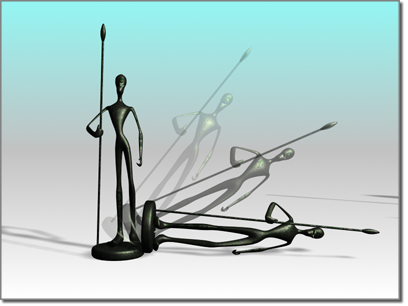
Shift+회전은 다른 방향으로 복제본을 만듭니다.
Shift+회전을 사용하여 복제하려면
- 주 도구 모음에서
 (회전)을 클릭합니다.
(회전)을 클릭합니다. - 좌표계, 변환 중심 및 축 제약 조건을 선택합니다.
- 복제할 항목을 선택합니다.
- Shift 키를 누른 채 선택 항목을 드래그하여 회전합니다.
- 복제 옵션 대화상자에서 만들려는 복제본 수와 복사본, 인스턴스 또는 참조로 만들지 여부를 선택합니다.
변환 설정의 영향
변환 중심의 위치에 따라 Shift+회전을 사용할 때 3ds Max에서 복제본의 위치를 지정하는 방법이 결정됩니다.
- 모든 설정에서 회전 방향은 뷰포트 좌표계의 활성 축에 의해 제한됩니다.
- 각 복제본은 첫 번째 복제본이 원본에서 회전하는 양만큼 이전 복제본에서 회전합니다.
로컬 피벗이 중심에 있는 경우
오브젝트의 기본 피벗점이 중심이나 기준에 있는 경우가 많습니다. 오브젝트의 기본 피벗점을 중심으로 Shift+회전하는 경우 각 복제본이 동일한 양만큼 회전할 때 균일하게 겹쳐집니다. 각 오브젝트에서 해당 로컬 중심을 사용하므로 이는 로컬 피벗 설정이 있는 다중 오브젝트에 적용됩니다.
원형 오브젝트의 복제본은 구 또는 원통과 마찬가지로 정확히 원본에 포개질 수 있습니다. 이 경우 복제본을 확인하기 위해 원본에서 멀리 이동해야 할 수도 있습니다.
각도 스냅을 설정하여 원을 균일하게 나누면 단순한 오브젝트에서 복잡한 대칭 오브젝트를 만들 수 있습니다. 예를 들어 축을 중심으로 사면체를 복제한 다음 다른 축을 중심으로 새 집합을 복제하여 다면적 별을 만들 수 있습니다.
로컬 피벗이 떨어져 있는 경우
로컬 피벗을 원본과 분리하면 복제 시 바퀴 모양의 정렬이 만들어집니다. 중심을 한쪽 끝 근처에 두고 잎이나 칼날과 같은 긴 모양을 복제하면 꽃이나 프로펠러를 만들 수 있습니다. 피벗 롤아웃 조정을 참조하십시오.
로컬 피벗을 오브젝트에서 멀리 이동하여 큰 원형 배열을 만들 수 있습니다. 직접 애니메이션은 로컬 피벗에 제한되기 때문에 이는 원형 배열 애니메이션의 주요 기술입니다. Shift+회전 및 Shift+배율 조정 애니메이션을 참조하십시오.
선택 중심
단일 또는 다중 오브젝트에서 선택 중심은 전체 선택을 포함하는 경계 상자의 기하학적 중심입니다. 복제본은 이 중심을 기준으로 배열되어 바퀴 모양의 배열을 형성합니다.
단일 오브젝트에서 이 중심은 일반적으로 로컬 중심과 다르지만 그 효과가 로컬 피벗을 기준으로 하는 효과와 비슷합니다.
좌표 중심
좌표 중심을 사용하는 경우 Shift+회전는 임의 크기의 원형 배열을 만들 수 있습니다.
홈 그리드, 화면 또는 선택된 좌표계의 중심을 기준으로 회전합니다. 이런 방식으로 복제본을 만들 수 있지만 프로세스를 직접 애니메이션할 수는 없습니다. 이러한 제한을 극복하는 데 대한 자세한 내용은 Shift+회전 및 Shift+배율 조정 애니메이션을 참조하십시오.